iPad용 Logic Pro 사용 설명서
- Copyright
iPad용 Logic Pro에서 조표 변경 사용하기
iPad용 Logic Pro에서 새로운 프로젝트를 생성하면 기본적으로 조표 하나를 가지고 있으며 전체 프로젝트에서 지속됩니다. 조표 트랙을 사용하여 조표 변경을 추가할 수 있습니다. 프로젝트에 여러 개의 조표가 있을 경우, 조표 트랙에서 편집 및 이동하고, 디스플레이에서 편집할 수 있습니다. 프로젝트에 조표가 하나밖에 없을 경우, 디스플레이의 첫 번째 조표를 변경할 수 있습니다. 프로젝트에서 조표 변경을 삭제할 수 있지만, 첫 번째 조표는 삭제할 수 없습니다.
조표 변경 생성하기
Logic Pro의 조표 트랙에서 다음 중 하나를 수행하십시오.
조표 변경을 추가할 위치에 재생헤드를 놓고, 조표 추가 버튼
 을 탭하십시오.
을 탭하십시오.글로벌 트랙 헤더 영역에서 연필 버튼
 을 탭한 다음, 조표 트랙의 포인트를 탭하십시오.
을 탭한 다음, 조표 트랙의 포인트를 탭하십시오.
조표 대화상자에서 값을 편집한 다음, 완료를 탭하십시오.
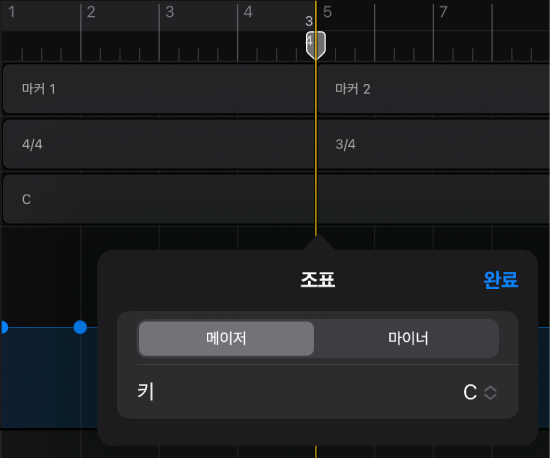
조표 편집하기
여러 개의 조표가 있는 Logic Pro 프로젝트에서 다음 중 하나를 수행하십시오.
조표 트랙에서 이동 버튼
 을 탭하고 조표를 이중 탭한 다음, 조표를 편집하십시오.
을 탭하고 조표를 이중 탭한 다음, 조표를 편집하십시오.변경할 조표의 시작 부분에 재생헤드를 놓고, 컨트롤 막대의 조표 디스플레이를 탭한 다음, 새로운 조표를 선택하고 완료를 탭하십시오.
이동 버튼
 을 탭하고, 조표 트랙에서 조표를 탭하고, 보기 컨트롤 막대에서 인스펙터 버튼
을 탭하고, 조표 트랙에서 조표를 탭하고, 보기 컨트롤 막대에서 인스펙터 버튼 을 탭한 다음, 키 팝업 메뉴에서 새로운 키를 선택하십시오.
을 탭한 다음, 키 팝업 메뉴에서 새로운 키를 선택하십시오.
조표 이동하기
Logic Pro의 조표 트랙에서 이동 버튼
 을 탭하고 조표를 탭하여 선택한 후, 다음 중 하나를 수행하십시오.
을 탭하고 조표를 탭하여 선택한 후, 다음 중 하나를 수행하십시오.조표를 새로운 위치로 드래그하십시오.
컨트롤 막대에서 인스펙터 버튼
 을 탭한 다음, 위치 값을 위 또는 아래로 드래그하거나 위치 값을 탭하고 숫자 입력 대화상자에서 편집하십시오.
을 탭한 다음, 위치 값을 위 또는 아래로 드래그하거나 위치 값을 탭하고 숫자 입력 대화상자에서 편집하십시오.
참고: 조표 트랙에서 조표가 이동할 수 있는 정도는 트랙 영역 메뉴 막대에 있는 스냅 팝업 메뉴의 설정에 따라 달라집니다.
조표 삭제하기
Logic Pro의 조표 트랙에서 이동 버튼
 을 탭하고 조표를 이중 탭한 다음, 삭제를 탭합니다.
을 탭하고 조표를 이중 탭한 다음, 삭제를 탭합니다.